چگونه تنظیمات صفحه کلید را در ویندوز 11 به پیش فرض تغییر دهیم؟
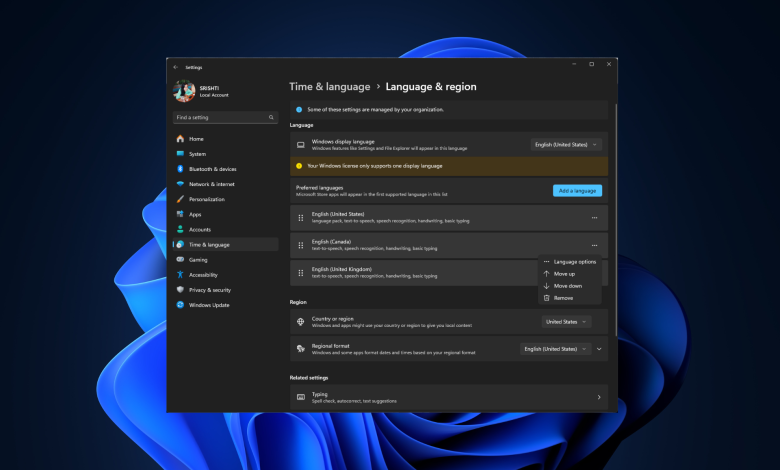
چگونه تنظیمات صفحه کلید را در ویندوز 11 به پیش فرض تغییر دهیم؟
قبل از تنظیم مجدد صفحه کلید، مطمئن شوید که مشکل سخت افزاری وجود ندارد
- برای بازگرداندن تنظیمات صفحه کلید به حالت عادی، می توانید از برنامه تنظیمات استفاده کنید یا درایور صفحه کلید را دوباره نصب کنید.
- برای یادگیری جزئیات به خواندن ادامه دهید.
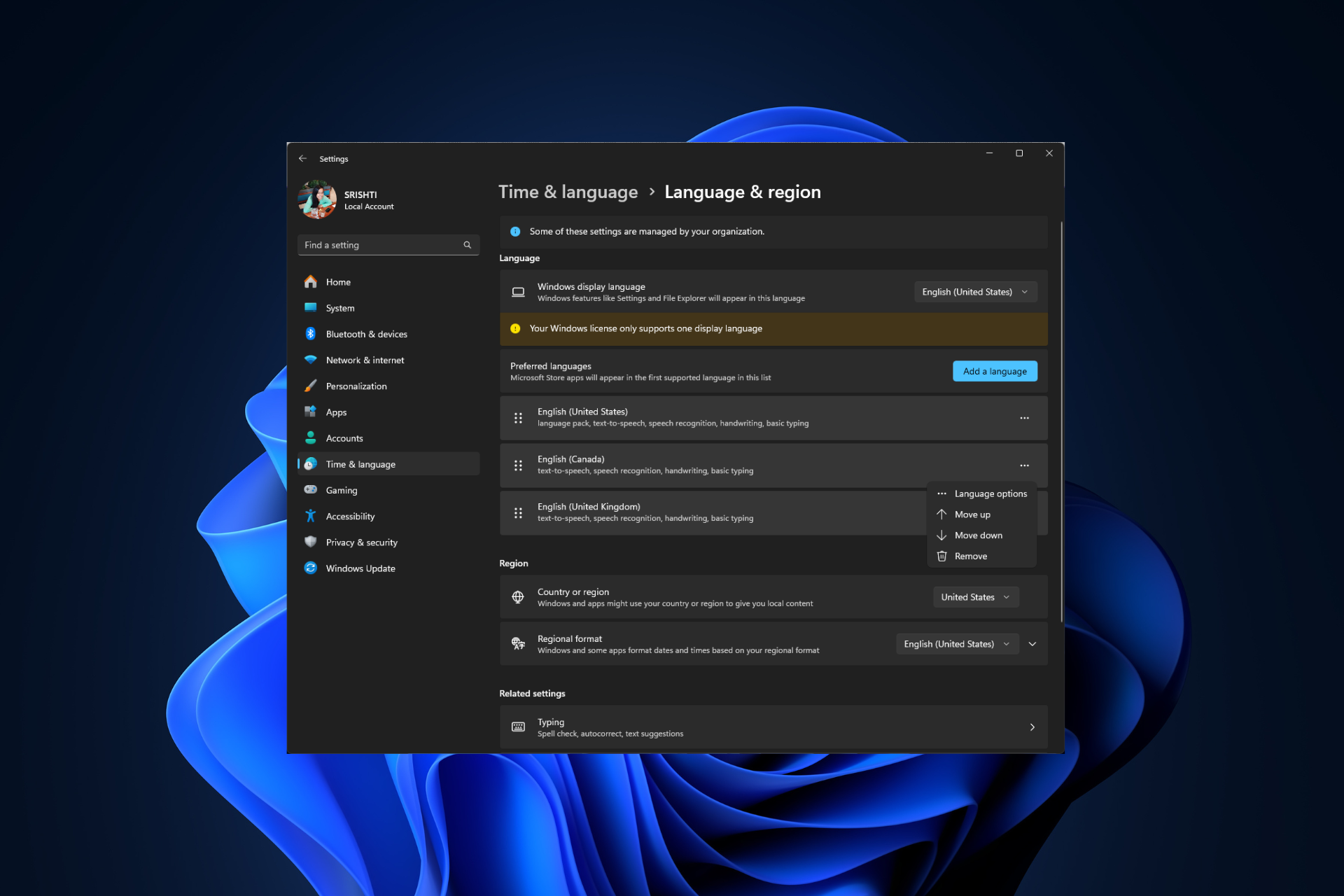
اگر با صفحه کلید خود مشکل دارید، باید تنظیمات صفحه کلید را به حالت پیش فرض بازنشانی کنید. در این راهنما، مراحل تغییر تنظیمات صفحه کلید به حالت عادی را مورد بحث قرار خواهیم داد.
چگونه می توانم تنظیمات صفحه کلید را به حالت عادی برگردانم؟
1. زبان مورد نظر را دوباره انتخاب کنید
- Windows + I را فشار دهید تا برنامه تنظیمات باز شود.
- روی زمان و زبان از قسمت سمت چپ کلیک کنید.
- زبان و منطقه را انتخاب کنید.
- در بخش زبانهای برگزیده، روی افزودن زبان کلیک کنید.
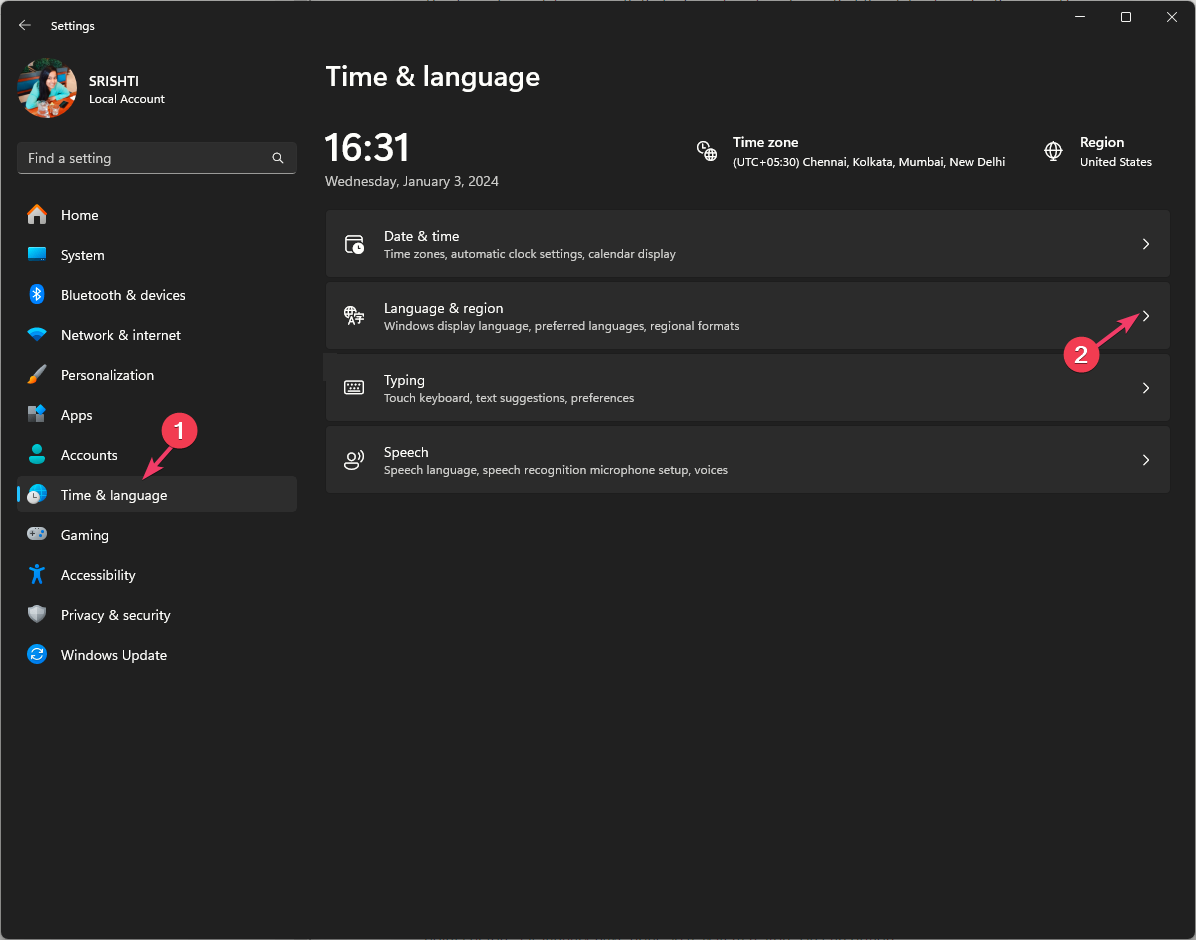
- هر زبان دیگری مانند انگلیسی بریتانیا را انتخاب کنید و روی بعدی کلیک کنید.

- نصب را انتخاب کنید.
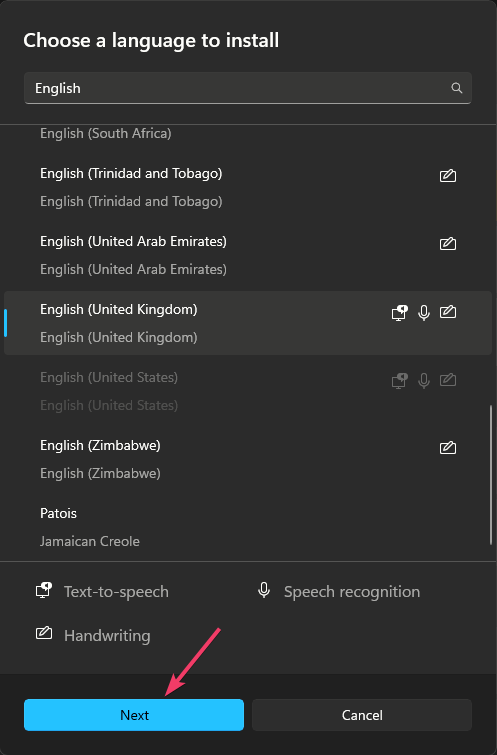
- پس از نصب، روی نماد سه نقطه در کنار زبان تازه نصب شده کلیک کنید و حرکت به بالا را انتخاب کنید تا به زبان پیشفرض تبدیل شود.

- اکنون رایانه خود را مجدداً راه اندازی کنید و مراحل 1 تا 4 را دنبال کنید.
- زبان پیش فرض قدیمی را پیدا کنید، روی نماد سه نقطه کلیک کنید و حرکت به بالا را انتخاب کنید.
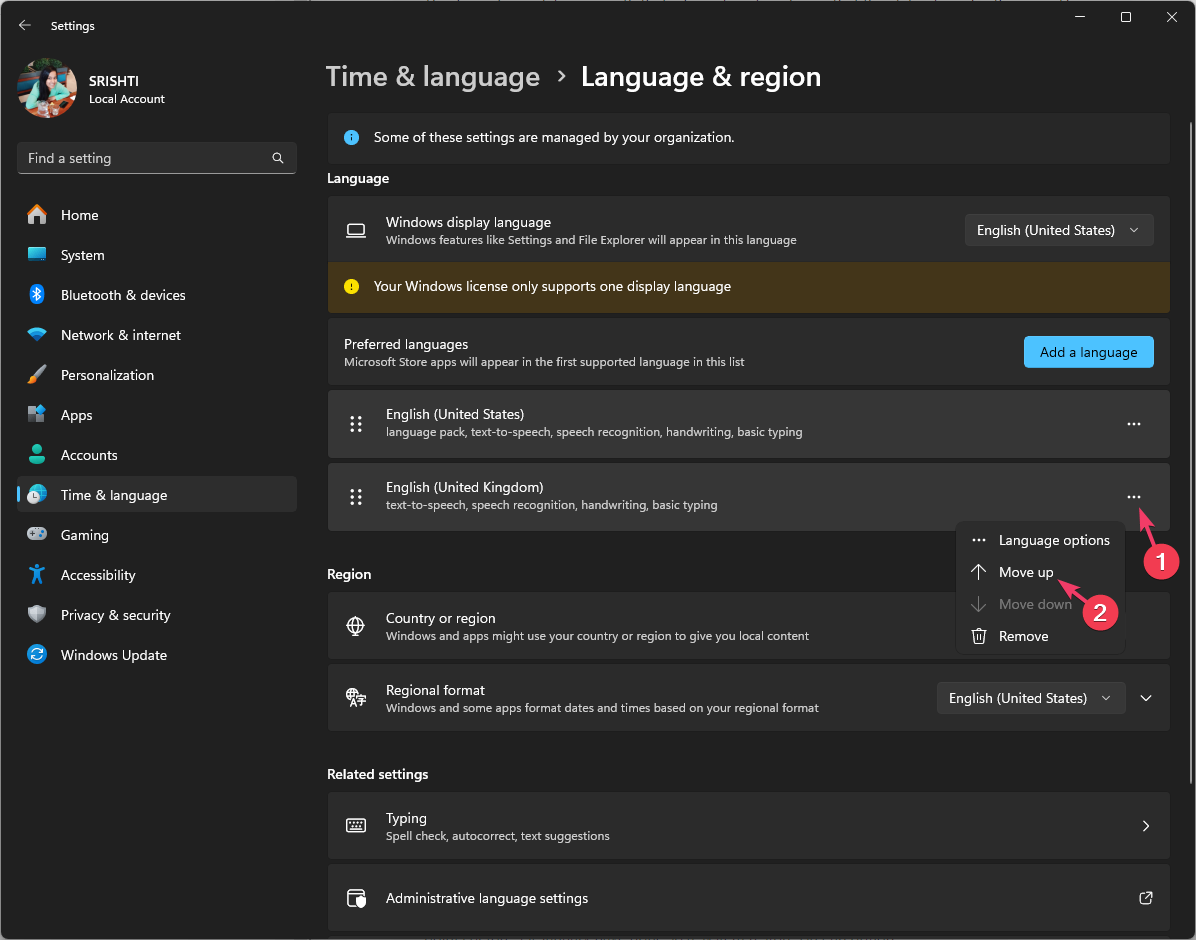
این کار تنظیمات صفحه کلید شما را به حالت پیش فرض بازنشانی می کند. در صورتی که قبلاً چندین زبان اضافه کردهاید، یکی از زبانهای فهرست شده را به سمت بالا حرکت دهید تا به بهترین گزینه تبدیل شود، سپس رایانه خود را مجدداً راهاندازی کنید و دوباره به زبان ترجیحی قدیمی بروید.
می توانید از مراحل مشابه برای تغییر تنظیمات صفحه کلید به حالت عادی در ویندوز 10 نیز استفاده کنید.
2. درایور صفحه کلید را دوباره نصب کنید
-
Windows + R را فشار دهید تا کادر گفتگوی Run باز شود.
- devmgmt.msc را تایپ کنید و روی تأیید کلیک کنید تا برنامه مدیر دستگاه باز شود.
- به صفحه کلیدها بروید و برای گسترش دسته کلیک کنید.
- روی صفحهکلید فهرست شده کلیک راست کرده و حذف نصب دستگاه را انتخاب کنید.
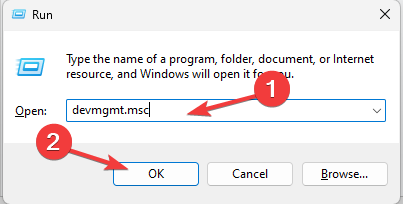
- به عمل بروید و را برای تغییرات سخت افزاری انتخاب کنید. 01/Action-Scan-for-Hardware-Changes.png “>
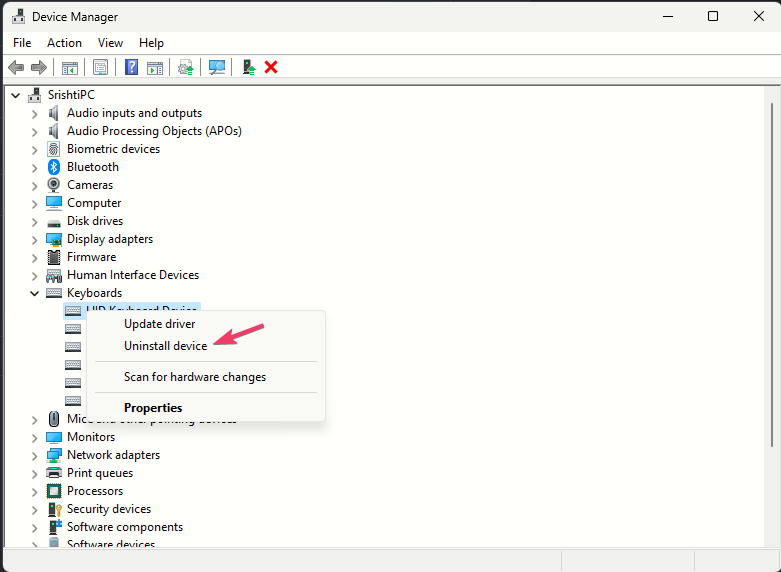
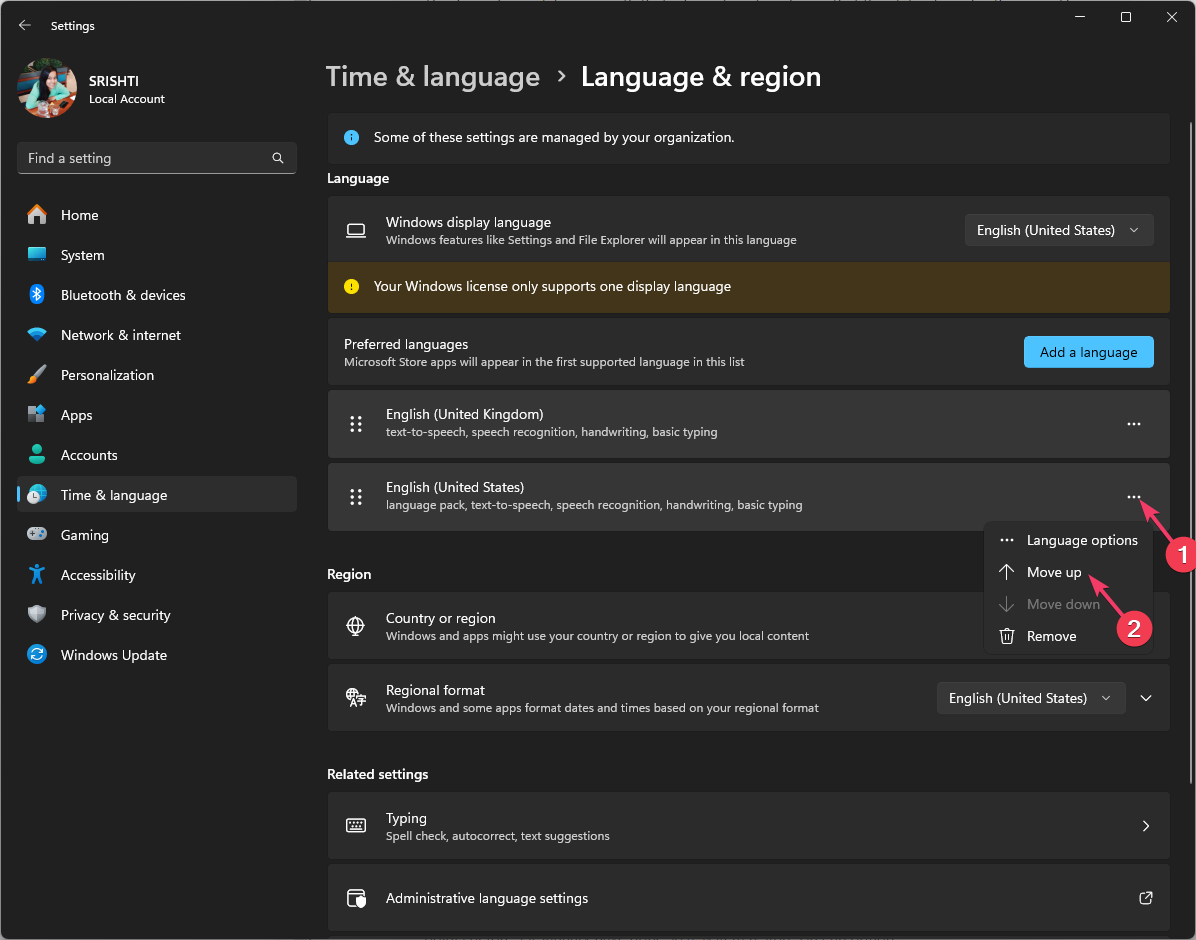
ویندوز آخرین درایور موجود برای دستگاه شما را اسکن و نصب می کند ، سپس کامپیوتر خود را دوباره راه اندازی کنید تا به پایان برسد.
پس از تنظیم مجدد صفحه کلید، میتوانید اضافه کنید یا یک طرح صفحه کلید را حذف کنید برای سفارشی کردن آن بر این اساس. این راهنما را بخوانید تا مراحل دقیق را بررسی کنید.
در صورتی که هنگام حذف طرحبندی صفحهکلید، ممکن است به دلیل کمبود مجوز، تنظیمات خراب یا طرحبندی پیشفرض باشد. این راهنما را بخوانید تا نحوه رفع آن را بیاموزید.
اگر سؤال یا پیشنهادی در مورد تغییر تنظیمات صفحه کلید به حالت عادی دارید، در بخش نظرات زیر آن را مطرح کنید.
مکالمه را شروع کنید

